Зміст:
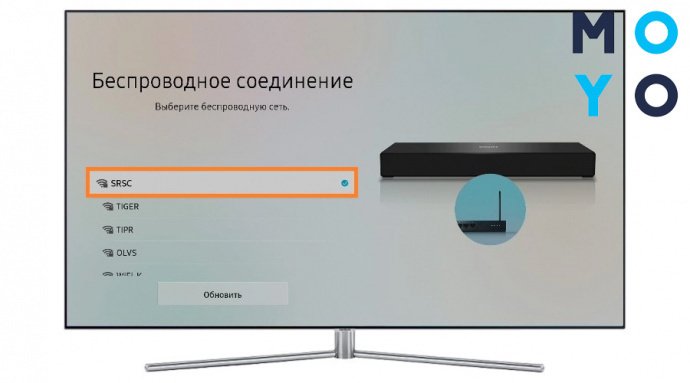
Телевізори Panasonic є одними з найпопулярніших на ринку. Вони мають великий набір функцій і можливостей, що дає користувачам широкі можливості для розваг і роботи. Один з таких можливостей – підключення телевізора до комп’ютера через Wi-Fi. Це дозволяє передавати зображення, відео, аудіо та інші файли з комп’ютера на телевізор без додаткових кабелів.
Для підключення телевізора Panasonic до комп’ютера через Wi-Fi, вам знадобиться декілька простих кроків. По-перше, переконайтеся, що ваш телевізор має вбудований Wi-Fi адаптер, оскільки старі моделі можуть його не мати. Зазвичай цю інформацію можна знайти в технічних характеристиках телевізора.
Однак, якщо ваш телевізор не має вбудованого Wi-Fi, ви все ще можете підключити його до комп’ютера через Wi-Fi за допомогою додаткової пристрої, такі як Wi-Fi адаптери або медіаплеєри. Виберіть той, який найкраще відповідає вашим потребам та можливостям.
Після того, як ви переконалися, що ваш телевізор підтримує Wi-Fi, перейдіть до налаштувань мережі на телевізорі. Знайдіть в меню телевізора розділ “Налаштування мережі” або “Wi-Fi налаштування”. Увімкніть Wi-Fi і знайдіть вашу домашню Wi-Fi мережу у списку доступних мереж.
Якщо ваша мережа захищена паролем, введіть його для підключення. Після успішного підключення до Wi-Fi мережі, ваш телевізор Panasonic буде готовий до співпраці з комп’ютером. Використовуйте програми та додатки на комп’ютері для передачі файлів на телевізор або відображення вмісту комп’ютера на великому екрані телевізора.
Як під’єднати телевізор Panasonic до комп’ютера через Wi-Fi?

Багато сучасних телевізорів Panasonic підтримують бездротове підключення до комп’ютера за допомогою Wi-Fi. Це дозволить передавати відео, фото та аудіо безпосередньо на великий екран телевізора, що є зручним для перегляду мультимедійного контенту або проведення відеоконференцій.
Для того, щоб під’єднати телевізор Panasonic до комп’ютера через Wi-Fi, слід виконати наступні кроки:
- Переконайтеся, що якість Wi-Fi сигналу в вашому помешканні достатня. Якщо сигнал слабкий, можливо, знадобиться встановити посилювач сигналу або перемістити роутер ближче до телевізора.
- На телевізорі ввімкніть бездротову мережу Wi-Fi. Для цього виберіть меню “Налаштування”, перейдіть до розділу “Мережа” і активуйте функцію Wi-Fi. Далі виберіть доступну мережу Wi-Fi і введіть пароль, якщо потрібно.
- На комп’ютері відкрийте налаштування Wi-Fi і підключіться до тієї ж мережі Wi-Fi, яку ви вибрали на телевізорі.
- Після успішного підключення телевізора і комп’ютера до однієї мережі Wi-Fi, ви можете почати передавати контент на телевізор.
- Щоб передавати відео або інші мультимедійні файли на телевізор, використовуйте програму, яка підтримує бездротове відтворення контенту, наприклад VLC Media Player. Відкрийте програму, виберіть потрібний файл і виберіть опцію “Стріми” або “Поштовх”. Виберіть телевізор Panasonic як пристрій, на який буде передано контент, і розпочніть відтворення.
При під’єднанні телевізора Panasonic до комп’ютера через Wi-Fi не забувайте про безпеку. Рекомендується захистити мережу Wi-Fi паролем і використовувати надійні паролі для доступу до комп’ютера і телевізора. Також важливо оновлювати програмне забезпечення телевізора, щоб мати доступ до нових функцій та захиститися від потенційних загроз безпеки.
Передумови для підключення

Перш ніж під’єднувати телевізор Panasonic до комп’ютера через Wi-Fi, переконайтеся, що ви виконуєте наступні передумови:
- Модель телевізора: Переконайтеся, що ваш телевізор має підтримку Wi-Fi. Деякі старі моделі телевізорів Panasonic можуть не мати цієї функції.
- Бездротове з’єднання: Впевніться, що ваш комп’ютер та телевізор підключені до однієї бездротової мережі Wi-Fi. Якщо у вас немає Wi-Fi, впевніться, що ви можете підключити який-небудь зовнішній пристрій Wi-Fi адаптером.
- Настройки мережі: Впевніться, що ваш комп’ютер та телевізор мають правильні настройки мережі, а саме SSID (Service Set Identifier), пароль та інші параметри мережі. Ви можете перевірити ці параметри в налаштуваннях вашого маршрутизатора.
Якщо у вас є весь необхідний обладнання та настройки, ви готові до підключення вашого телевізора Panasonic до комп’ютера через Wi-Fi.
Налаштування Wi-Fi на телевізорі Panasonic
Телевізори Panasonic мають можливість підключення до мережі Wi-Fi, що дозволяє переглядати вміст з Інтернету та використовувати різноманітні програми та додатки. Для налаштування Wi-Fi на телевізорі Panasonic, потрібно дотриматися наступних кроків:
- Увімкніть телевізор та натисніть кнопку “Menu” на пульті дистанційного керування.
- У меню оберіть пункт “Налаштування” та перейдіть до розділу “Мережа”.
- У розділі “Мережа” знайдіть опцію “Wi-Fi” та активуйте її.
- Телевізор скануватиме доступні Wi-Fi мережі. Оберіть свою мережу зі списку та натисніть кнопку “OK”.
- Введіть пароль своєї Wi-Fi мережі за допомогою пульта дистанційного керування та натисніть кнопку “OK”.
- Телевізор підключиться до Інтернету та відобразить підтвердження успішного підключення.
Зауважте, що процедура налаштування Wi-Fi може трохи відрізнятися залежно від моделі телевізора Panasonic, але загальний принцип залишається незмінним. Після успішного налаштування Wi-Fi, ви зможете насолоджуватися переглядом вмісту з Інтернету та використовувати функціонал сучасного смарт-телевізора.
Підключення телевізора до комп’ютера через Wi-Fi

Для зручного перегляду зображень, відео та слайдів на великому екрані телевізора, ви можете підключити свій комп’ютер безпосередньо до телевізора за допомогою Wi-Fi. Це можливо завдяки наявності вбудованого Wi-Fi-модуля в вашому телевізорі Panasonic.
Для підключення телевізора до комп’ютера через Wi-Fi слід дотримуватися таких кроків:
| Крок 1: | Увімкніть Wi-Fi-функцію на своєму телевізорі Panasonic. Для цього перейдіть у меню телевізора та знайдіть відповідний пункт у налаштуваннях. Увімкніть Wi-Fi і дочекайтеся, доки телевізор знайде доступні мережі. |
| Крок 2: | Перейдіть до налаштувань Wi-Fi на своєму комп’ютері. Знайдіть доступну Wi-Fi-мережу, яка відповідає телевізору Panasonic, та підключіться до неї. |
| Крок 3: | Після підключення комп’ютера до Wi-Fi-мережі телевізора, відкрийте на комп’ютері відео, фото або інший контент, який ви бажаєте переглянути на телевізорі. |
| Крок 4: | На своєму телевізорі відкрийте вбудовану програму для стрімінгу з комп’ютера, що переглядає відео або показує зображення. Зазвичай для цього потрібно перейти до меню “Медіа” або “Джерела” на телевізорі та вибрати відповідну програму. |
| Крок 5: | У програмі для стрімінгу на телевізорі оберіть комп’ютер, який ви підключили по Wi-Fi, та відкрийте вміст, який бажаєте переглянути. |
Після виконання цих кроків ви зможете зручно переглядати вміст з комп’ютера на великому екрані телевізора Panasonic безпосередньо через Wi-Fi.